노트북 저소음 모드는 팬 소음을 줄여 조용한 환경에서 노트북을 사용할 수 있도록 하는 기능입니다.
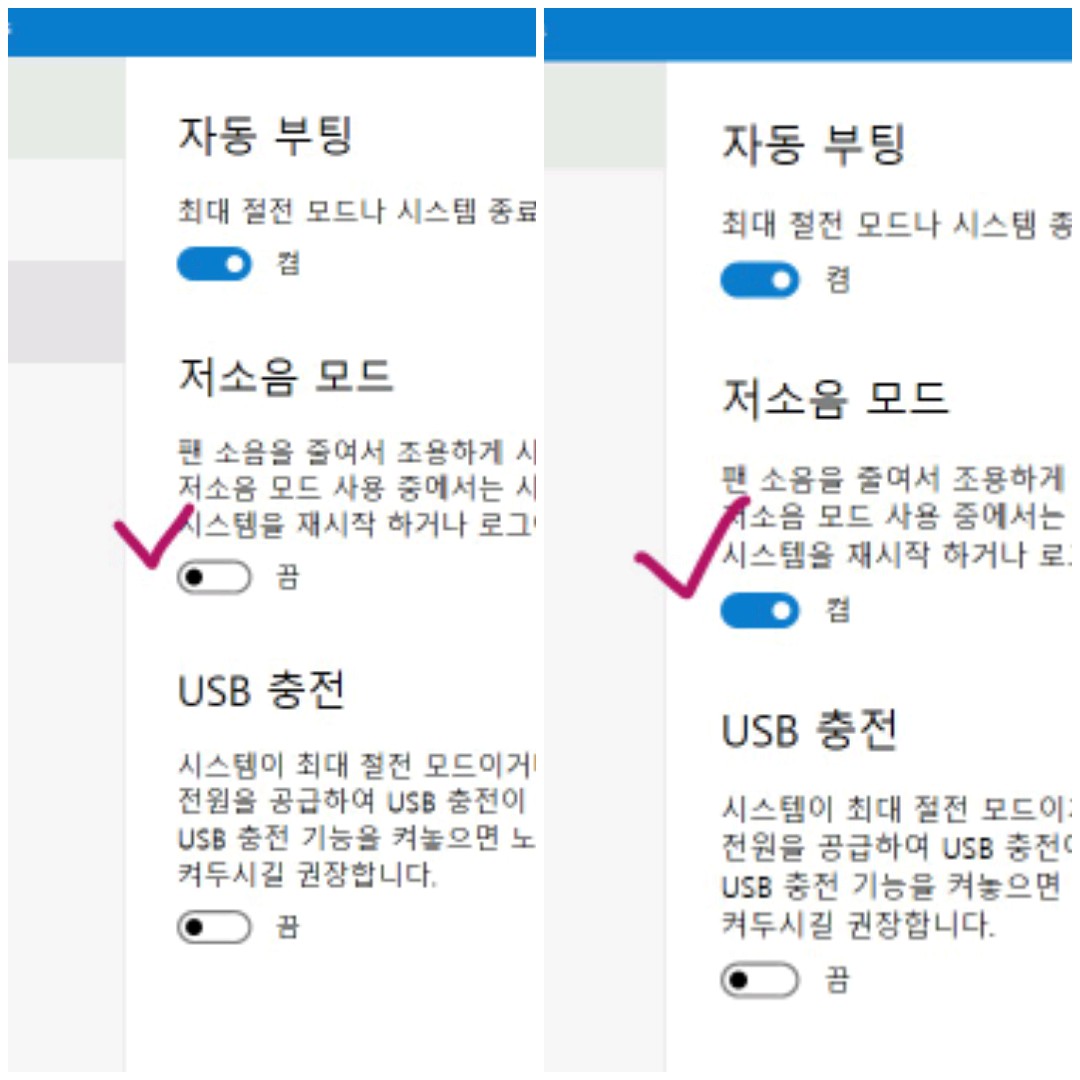
노트북 팬 돌아가는 소리가 클 때 조절하는 방법
https://smartkoh.tistory.com/m/2178
노트북 팬 돌아가는 소리가 클 때 조절하는 방법
노트북 팬 소음이 나는 이유는 주로 내부 온도 상승 때문입니다. CPU나 그래픽 카드 등 부하가 많이 걸리는 작업이 진행될 때, 노트북 내부 온도가 올라가면서 팬이 고속으로 돌아가 소음이 발생
smartkoh.tistory.com
🟢 저소음 모드의 장점
🔺️ 조용한 작업 환경 : 도서관, 회의실 등 조용한 공간에서 주변 사람들에게 방해를 주지 않고 작업에 집중할 수 있습니다.
🔺️ 향상된 몰입도 : 팬 소음으로 인한 distractions를 줄여 작업이나 콘텐츠 감상에 더욱 몰입할 수 있습니다.
🔺️ 배터리 절약 (일부 경우) : CPU 및 GPU 성능을 제한하여 전력 소비를 줄여 배터리 사용 시간을 늘릴 수 있습니다.
🔺️ 노트북 수명 연장 (간접적 효과) : 과도한 발열을 줄여 노트북 부품의 수명을 간접적으로 연장하는 데 도움이 될 수 있습니다.

🟢 저소음 모드의 작동 방식 (일반적인 예시)
🔺️ 팬 속도 조절 : 노트북 내부 온도 센서의 정보를 기반으로 팬의 회전 속도를 낮춰 소음을 줄입니다.
🔺️ CPU/GPU 성능 제한 : 프로세서(CPU)나 그래픽 처리 장치(GPU)의 최대 성능을 제한하여 발열을 줄이고, 이에 따라 팬이 덜 빠르게 회전하도록 합니다.

🟢 저소음 모드 설정 방법 (제조사별 상이)
🔺️ Fn 키 조합 : 삼성 노트북의 경우 Fn + F1 키를 눌러 저소음 모드를 설정/해제할 수 있습니다.
🔺️ 제조사별 유틸리티 : LG 노트북은 LG Smart Assistant 또는 LG Control Center 앱에서 냉각 모드를 변경하여 저소음 모드를 설정할 수 있습니다.
🔺️ Windows 설정 (일부) : 윈도우의 전원 관리 옵션에서 최대 프로세서 상태를 낮추거나 시스템 냉각 정책을 수동으로 변경하여 유사한 효과를 낼 수 있지만, 제조사에서 제공하는 저소음 모드만큼 최적화되지 않을 수 있습니다.

🟢 주의사항
* 저소음 모드 활성화 시 노트북의 성능이 제한될 수 있으므로, 고사양을 요구하는 작업(예: 게임, 영상 편집 등) 시에는 필요에 따라 일반 모드로 전환하는 것이 좋습니다.
* 저소음 모드는 팬 소음을 줄이는 것이 목적이므로, 하드디스크(HDD)에서 발생하는 소음 등 다른 유형의 소음은 줄일 수 없습니다.
* 노트북이 과열되지 않도록 통풍구를 막지 않고 평평한 곳에서 사용하는 것이 중요합니다.
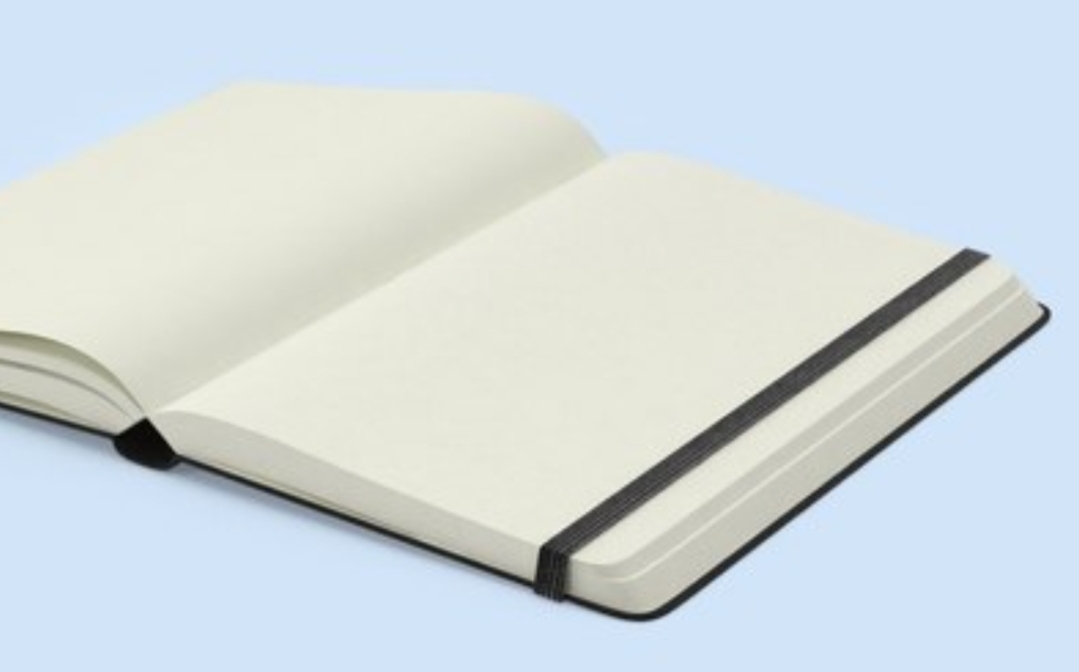
● 노트북 제조사 및 모델에 따라 저소음 모드의 작동 방식 및 설정 방법이 다를 수 있으므로, 사용 설명서를 참고하거나 제조사 홈페이지를 확인하는 것이 가장 정확합니다.

도움이 되셨길 바라고 공감하는 분은 나가시면서 왼쪽 아래 ❤ 한번 눌러주시면 감사하겠습니다.
'노트북 레시피' 카테고리의 다른 글
| 캡컷 사용에 권장되는 노트북 사양과 적합한 노트북 모델 추천 (1) | 2025.04.24 |
|---|---|
| 캡컷 사용 시 노트북 팬이 과하게 돌아가는 이유와 팬소리를 줄이는 방법 (0) | 2025.04.24 |
| 노트북 팬 돌아가는 소리가 클 때 조절하는 방법 (0) | 2025.04.24 |
| 캡컷에서 오디오 파형 키우기가 안될 때 해결하는 방법 (0) | 2025.04.18 |
| 삼성 노트북 Copilot 사용법 및 질문법 (1) | 2025.04.18 |



